Мы все хорошо помним мобильные игры уровня «Ingress» и «Pokemon Go», ставшие настоящей находкой для фанатов «дополненной реальности». Возможность совмещать физическую реальность с виртуальными объектами пришлась по вкусу многим игрокам, и упомянутые нами игры долгое время находились на пике пользовательских симпатий.
Компания «Samsung» не могла пройти мимо столь очевидного тренда, и вместе с выходом своего «Galaxy Note 10» представила целый набор функций дополненной реальности. Разрозненные доселе функции позже были сведены воедино в одном приложении. Что за приложение под названием AR Zone, каков его функционал и характерные особенности? Расскажем в нашем материале.
Что это такое AR Zone?
Изначально Самсунг предлагала целый спектр функций дополненной реальности на своих устройствах, увеличивая количество таких функций по мере выхода новых устройств. Такие функции были разбросаны по разным местам интерфейса телефона, и пользоваться ими было неудобно.
Учитывая это, Samsung решила создать единую унифицированную « зону дополненной реальности ». Такая зона должна была являться универсальным магазином для всех функций дополненной реальности, позволяя пользователю запускать все нужные функции с одного приложения.
Тестим приложение «AR Zone»
В конечном счёте это вылилось в создание «AR Zone» — приложения, вмещающего все функции дополненной реальности, предлагаемые компанией «Самсунг».

Функционал программы AR Zone для Samsung
После того, как мы разобрали, что же за программа для мобильных устройств AR Zone, рассмотрим её функционал. Возможности приложения сводятся следующему:
| « AR Emoji Camera » | Создайте ваш Эмодзи, который выглядит точно так же, как вы. Делайте фотографии и записывайте видео, используя ваш Эмодзи или смайлики персонажей. |
| « AR Doodle » | Записывайте забавные видеоролики используя виртуальный почерк, рисунки на лицах или где-либо ещё. |
| « AR Emoji Studio » | Редактируйте или украшайте ваш эмодзи, создавайте одежду с индивидуальным рисунком и цветом для вашего эмодзи. |
| « AR Emoji Stickers » | Создавайте свои собственные наклейки с выражениями и действиями вашего эмоджи. |
| « Deco Pic » | Захват фотографий или видео с различными наклейками. |
| « Quick Measure » | Измеряйте размер и дистанцию к субъекту легко и быстро. |
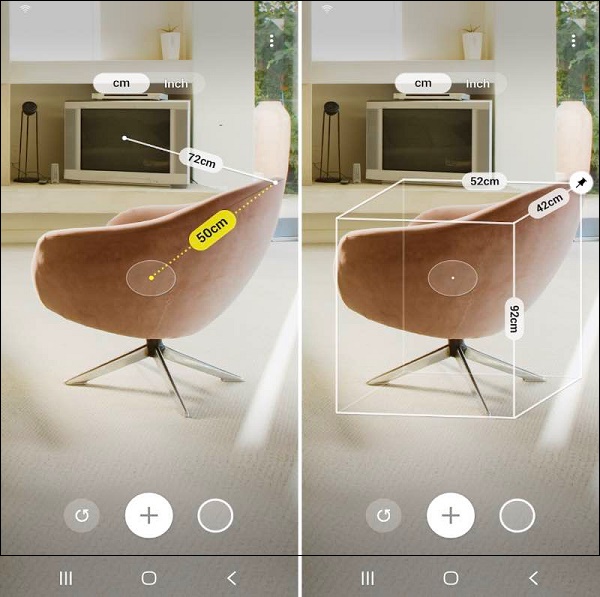
Приведённый нами список далеко не окончательный, и будет пополняться новыми забавными новациями. Следите за анонсами Самсунг.
Теперь давайте рассмотрим, как найти и запустить данное приложение.
Каким образом запустить приложение AR Zone
Узнав, что это АР Зона, рассмотрим, как её запустить. Старт программы может отличаться на разных моделях Самсунг.
Запуск к следующему:
Кроме этого, вы можете запустить программу использовав функцию камеры. Для это тапните на приложение « Камера », выберите « Ещё », а затем нажмите на « AR Zone ».
Способ создать ваш Эмодзи в этой программе
Рассмотрим процесс создание персонального эмодзи пользователя с помощью функционала приложения «АР Зона».
Процедура создания сводится к следующему:
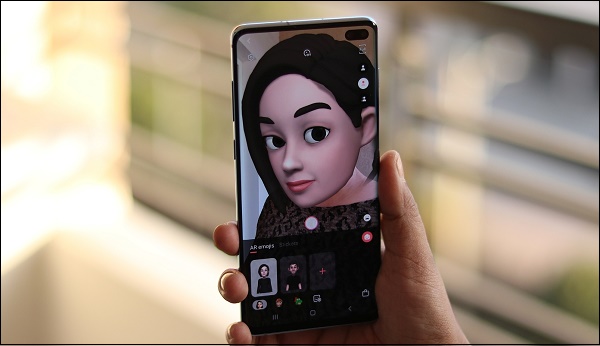
Вы можете использовать ваш эмодзи для фото или видео
Удаление AR Zone с мобильного телефона
Основная цель создания «AR Zone» – сугубо развлекательная. Потому если вы используете ваш телефон для деловых задач, то вы можете легко удалить эту программу с вашего телефона.
Для этого понадобится перейти в настройки вашего устройства, и выбрать там « Приложения », Найдите в перечне приложение, и тапнув на него, выберите « Удалить ». При этом учтите, что программа может быть вновь установлена в автоматическом режиме с очередным обновлением операционной системы.
Заключение
Выше мы рассмотрели, что это за софт для Самсунга AR Zone, каковы особенности её функционала, как её запустить и удалить. Поскольку приложение имеет развлекательный характер, вы можете использовать его возможности для создания эмодзи, стикеров и других объектов, способных стать украшением продуцируемых вами визуальных образов. Если же подобный функционал вас не интересует, вы можете легко удалить данное приложение с помощью стандартного инструментария ОС Андроид.
AR Zone: что это за программа в Samsung, как удалить?
AR Zone представляет собой программу, встроенную в модель Galaxy Z Flip, S20, S10 и другие смартфоны от Samsung, которые были выпущены после 2019 года. Приложение сочетает в себе ряд востребованных функций, работающих на платформе AR-технологии дополненной реальности. Редактор отличается развлекательным характером и предназначен для создания стикеров, персональных эмодзи и AR-зарисовок.

Функционал приложения
AR Zone – продукт, созданный разработчиками из Самсунг. Он объединяет популярные опции, которые функционируют на базе AR-технологии дополненной реальности. Приложение предназначено для создания собственных мультяшных эмодзи и стикеров, а также накладывания различных виртуальных элементов на видео. Благодаря использованию AR-технологии Augmented Reality можно совмещать виртуальные изображения с объектами окружающей реальности. Простейший пример применения – эффект маски в камере Instagram. Приложение AR Zone включает в себя следующие функции:
Для запуска программы можно воспользоваться классической функцией камеры или выделенной иконкой с рабочего стола. Функционал приложения варьируется в зависимости от провайдера и пользовательского региона.
Как создавать эмодзи в AR Zone
Пользоваться приложением AR Zone довольно просто. К примеру, алгоритм создания персональных эмодзи выглядит следующим образом:

Параметры личного персонажа будут сохранены в базе данных приложения. Можно совмещать его с видеороликами и фотографиями.
Как удалить AR Zone
Приложение отличается развлекательным характером и предназначено для расширения функционала Android смартфонов Samsung. В случае отсутствия необходимости в AR Zone удалить ее можно с помощью стандартной схемы, отыскав раздел «Приложения» в настройках. Стоит учитывать, что программа относится к числу сервисных, поэтому при обновлении версии ОС Андроид она автоматически инсталлируется обратно.
Заключение
AR Zone – превосходная программа, с помощью которой можно создавать различные стикеры и эмодзи, а также совмещать виртуальные элементы с фотографиями и видеорядом. Приложение по умолчанию установлено в смартфоне Galaxy Z Flip, S10, S20 и в некоторых других современных моделях от Самсунг. Для того, чтобы удалить программу, необходимо зайти в «Настройки» – «Приложения» и выполнить ручную деинсталляцию.
Какие функции AR Zone доступны в Galaxy Z Flip?
Наслаждайтесь всеми функциями AR (дополненной реальности) в одном месте — AR Zone.
Это простой и удобный для пользователей магазин, где можно быстро приобрести все для технологии дополненной реальности.
Описание функций AR Zone

Как запустить AR Zone в Galaxy Z Flip
Запуск AR Zone можно выполнить следующими способами:
Примечание. Доступные функции могут быть разными — это зависит от региона и провайдера.
Создавайте персональные эмодзи, похожие на вас, снимайте фото и видео с персональными эмодзи или эмодзи персонажей.
Шаг 1. Коснитесь значка «+», чтобы создать новый эмодзи, либо выберите уже существующий эмодзи на ваш вкус.
Шаг 2. Сделайте фото своего лица, разместив его по центру экрана таким образом, чтобы выровнять с новым эмодзи.
Шаг 3. Выберите форму эмодзи (мужчина, женщина, мальчик или девочка)
Шаг 4. Вы можете выбрать свой стиль или разработать новую одежду.
Шаг 5. Настроив стиль нового эмодзи, коснитесь Далее. Вы можете изменить стиль в любое время.
Шаг 6. Теперь вы можете играть, снимать фото и записывать видео с участием эмодзи, который выглядит совсем как вы!

Примечание. Это изображение приводится в качестве примера на английском языке, но оно доступно также и на языке вашей страны.
Создавайте собственные стикеры с эмоциями и действиями персональных эмодзи.
Шаг 1. Коснитесь Начать.
Шаг 2. Создайте и сохраните собственный стикер.
Шаг 3. Выберите и скачайте стикеры.
Шаг 4. Вы можете найти собственные скачанные стикеры эмодзи в галерее.
Примечание. Это изображение приводится в качестве примера на английском языке, но оно доступно также и на языке вашей страны.
Вы можете записывать забавные видеоролики с виртуальными надписями или рисунками на лицах или в других местах кадра. Когда камера распознает лицо и пространство, рисунки на лице будут двигаться вместе с лицом, а рисунки в пространстве будут неподвижны, даже если камера будет двигаться.
Шаг 1. Когда камера распознает объект, на экране появится область распознавания.
Шаг 2. Напишите или нарисуйте что-нибудь в области распознавания. Если коснуться значка Запись (с красной точкой) и начать рисовать, вы можете записать себя в процессе рисования.
Шаг 3. Коснитесь кнопки Запись, чтобы записать видео.
Шаг 4. Нажмите Стоп, чтобы остановить запись видео. Вы можете просматривать и передавать видео в Галерее.
AR Zone — что это за программа в Samsung?
С начала 2020 года, в мире стартовали продажи нового мобильного устройства от Samsung — Galaxy Z Flip. Описывать все преимущества инновационной «раскладушки» мы не будем, но расскажем о программе AR Zone, которая по умолчанию идет в списке его приложений. Вы поймете что это за приложение, как им пользоваться и можно ли его удалять из смартфона.
Что это за программа
AR Zone — это фирменное приложение от Samsung, которое объединяет в себе несколько популярных функций, работающих на основе технологии дополненной реальности. По сути, программка представляет из себя развлекательный AR-редактор, через который можно создавать собственные мультяшные эмодзи и стикеры, а также накладывать поверх видеороликов виртуальные элементы.

Приложение AR Zone в Samsung
Для лучшего понимания следует кратко объяснить, как работает технология AR, которая сейчас используется во всех популярных приложениях. Дополненная реальность (Augmented Reality) позволяет накладывать виртуальные изображения на объекты и предметы реального мира. Самым простым примером технологии AR является функция маски в камере Инстаграм.
В программу AR Zone вшито несколько развлекательных функций:
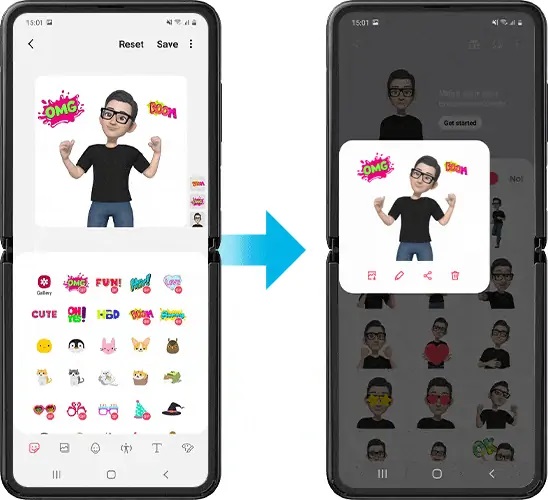
Процесс создания emoji-стикеров
Запустить программу можно через классическую функцию камеры (Камера → Еще → AR Zone), либо через выделенную иконку на рабочем столе. Стоит уточнить, что в зависимости от региона пользователя и провайдера — список доступных функций может меняться.
Как создать эмодзи в AR Zone
Для наглядности разберем основную опцию — создание персонального эмодзи. К счастью, делается это достаточно просто.
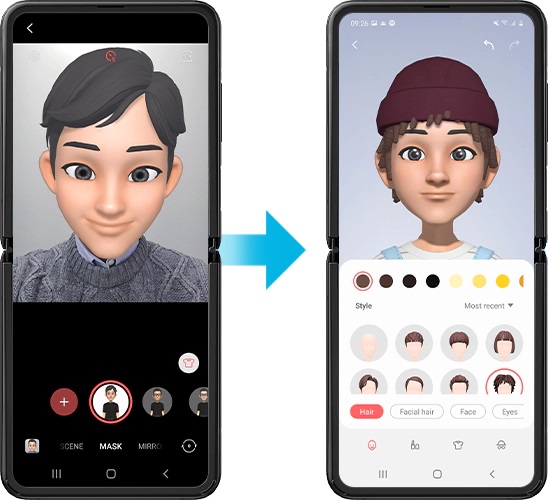
Создание персонального эмодзи в AR Zone
Как удалить AR Zone из телефона
Как по мне, приложение носит исключительно развлекательный характер и призвано расширить функционал Андроид устройств от Самсунг. Если особой надобности в присутствии AR Zone на телефоне нет — можете удалить его.
Само удаление является стандартным, через «Настройки» → «Приложения». Имейте ввиду, программа является сервисной и вшита в прошивку, поэтому с любым последующим обновлением Android, она может снова установиться в автоматическом режиме.
Заключение
Как вы поняли, программа AR Zone является отличным приложением для развлечений. В данный момент программа доступна на устройстве Galaxy Z Flip, но, я думаю, в будущем она будет автоматически добавлена на другие мобильные устройства компании Samsung.
AR Zone: что это за приложение и как удалить?
30.06.2020 1,586 Просмотры
Впервые приложение AR Zone было установлено компанией Самсунг на новый флагман Galaxy Z Flip, который вышел в продажу зимой 2020 года. Многие пользователи не знают, в чем заключается функционал утилиты, и можно ли удалить ее со своего смартфона.
Что это за программа

Фирменный софт от корейского бренда представляет собой редактор, работающий в режиме дополненной реальности. В AR Zone пользователь может самостоятельно разрабатывать и создавать различные смайлы, эмоджи, стикеры, редактировать видеофайлы. Суть заключается в том, что при помощи приложения у владельца гаджета появляется возможность накладывать элементы дополненной реальности на различные изображения, фотографии, видео.
Основные функции утилиты:

Процесс создания эмоджи
Для того чтобы создать персональный эмоджи, нужно выполнить несколько простых действий:

Как удалить софт
На текущий момент данный софт доступен исключительно на флагманах, выпущенных после 2019 года, и пользуется большой популярностью. Однако многие владельцы смартфонов, использующие их в качестве рабочего элемента для звонков, мессенджеров, социальных сетей и доступа в интернет, не видят смысла в данной программе. Для того чтобы ее удалить, нужно зайти в заводские настройки гаджета, выбрать пункт «Приложения», поставить галочку напротив AR Zone и выбрать пункт «Удалить».
- ← Ar zone что это за программа в самсунге a50
- ar zone что это за программа в самсунге a71 →
Источник: pedagogik-a.ru
Программа Zona как популярный и востребованный торрент-клиент
Разнообразные современные приложения позволяют расширить возможности, а также интересно провести досуг. Мало кто представляет сегодня работу за компьютерным устройством без наличия интернета и использования его ресурсов.
Посмотреть фильм, послушать музыку, в онлайне насладиться любимым шоу, программой или трансляций какого-либо матча – всё это реализуется через интернет, при помощи установленных специальных утилит. В этой статье расскажем об одном из таких помощников под названием Zona, популярным в России, представляющим собой торрент-клиент, а также проанализируем детально особенности установки и её эксплуатации и специфику его удаления с ПК, при возникновении такой необходимости.

Что такое Zona
Что же такое Zona и как ей пользоваться? Эти вопросы возникают не только у чайников, но и у людей, которые на «ты» с компьютерами, так как интернет-технологии развиваются и совершенствуются с каждым днём, а количество программ приумножается в геометрической прогрессии. Естественно, услышав позитивные отзывы о приложении от друзей или знакомых, пользователи пытаются установить софт на свой ПК.
Zona представляет собой торрент-клиент, задача которого заключается в загрузке из интернета фильмов, игр, приложений и других файлов, а встроенный в неё медиаплеер даёт возможность просмотра сериалов, программ, шоу и разноплановых трансляций, прослушивания музыки и радио.
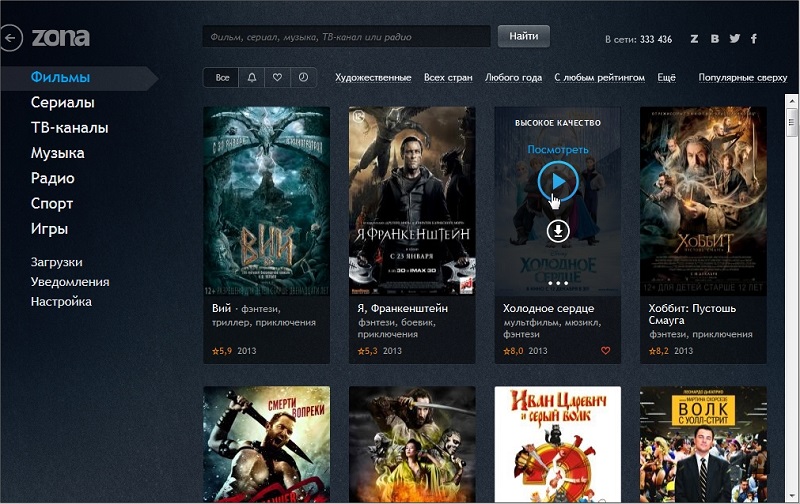
Дополняет приятное впечатление от программы её простой и интуитивно понятный интерфейс, с возможностью настройки под свои предпочтения, а также наличие нескольких языков, включая русский.
Чтобы оценить работу программы, достаточно загрузить её на компьютер, установить, а как выполнить эти задачи расскажем дальше.
Как скачать и установить Zona на ПК
Загрузка и инсталляция торрент-клиента Zona не должен вызывать сложностей. С этой целью достаточно ввести в поисковике название утилиты и загрузить её на ПК, лучше с официального ресурса zona.ru, где представлена всегда актуальная и самая свежая версия.
На сайте пользователю для скачивания достаточно нажать на «Скачать Зону», расположенную в правом верхнем углу. Откроется ещё одна страница с кнопкой «Скачать программу», после клика по которой через несколько секунд начнётся загрузка Zona на компьютер.
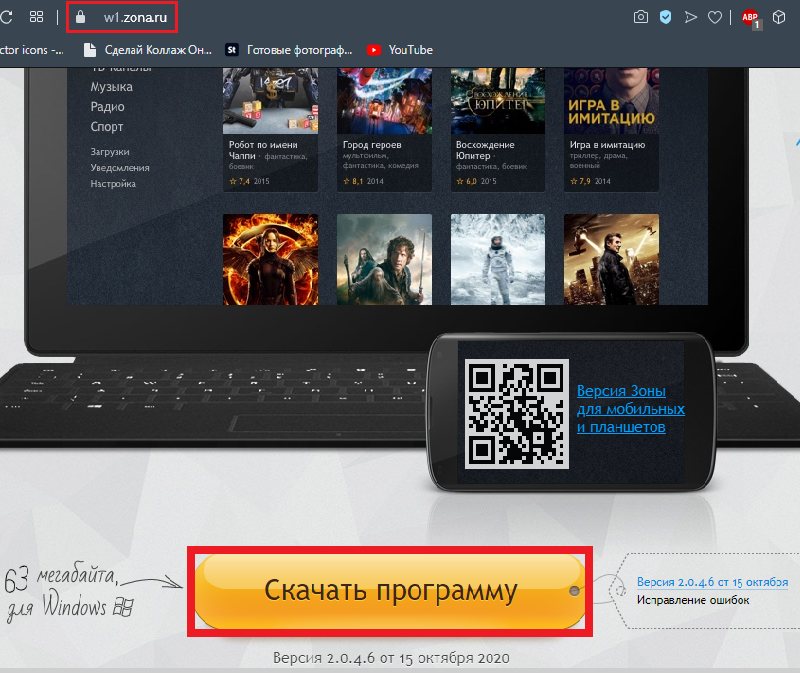
Чтобы установить программу, достаточно после её скачивания кликнуть по загруженному элементу двойным щелчком мыши, и выставить подходящие установки, следуя рекомендациям на экране. Рекомендуется выполнять установку согласно следующим предписаниям:
- В открывшемся окне «Установка Zona» выставить «галочки» возле позиций «Открывать файлы torrent в Zona» и «Добавить в исключения брандмауэра».
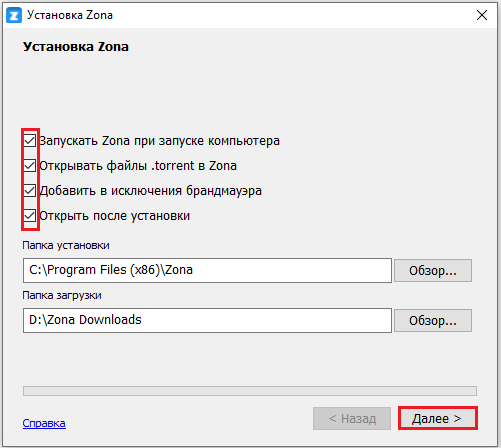
- Дождаться окончания процесса, и активировать продолжение процедуры кнопкой «Далее».
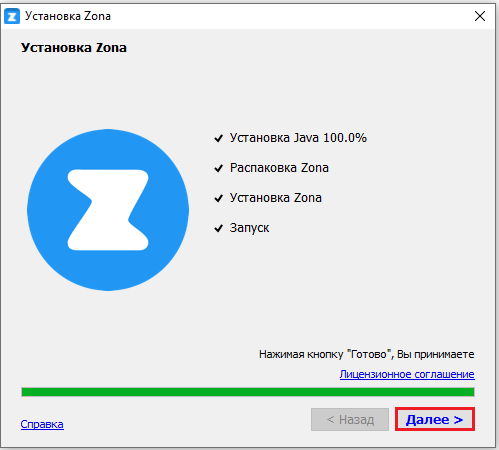
- После этого откроется окно «Программы Яндекса», где выставляются актуальные расширения и устанавливаются настройки Яндекса. В этом окне пользователь может как проставить флажки напротив всех позиций, так и проигнорировать этот шаг, так как особой необходимости и полезности в этих настройках не имеется.
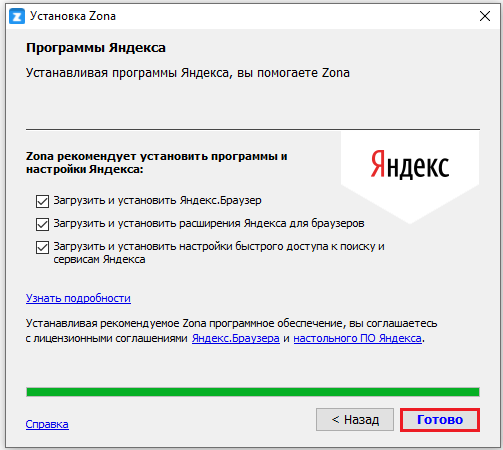
- Для закрытия окна и завершения установки достаточно кликнуть по клавише «Готово» в нижнем правом углу экрана.
Как видим, установка Zona на компьютер ничем не отличается от процесса инсталляции других программ.
После выполненных манипуляций остаётся только правильно настроить программу, чтобы пользователь с помощью Zona смог беспрепятственно выполнять актуальные для него задачи. Для этого необходимо открыть программу через меню «Пуск» или посредством клика по её ярлыку на рабочем столе и выбрать «Настройки». В правой части окна откроются разделы, где можно изменить оформление, скорость скачивания файлов, предпочтительный язык интерфейса, активировать автоматическое обновление утилиты, включить или отключить уведомления о новинках, и многое другое. Лучше посмотреть весь список с настройками, чтобы не упустить важных моментов в работе программы.
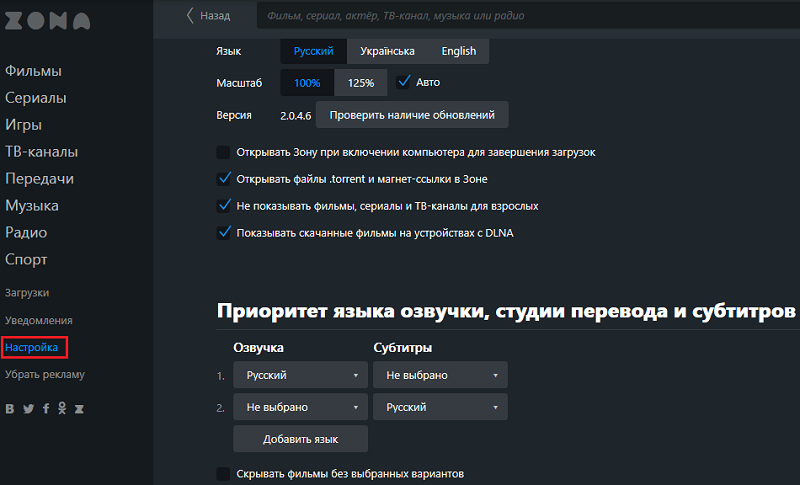
Особенности эксплуатации Zona
Разобравшись, что такое Zona, загрузив и установив программу на свой ПК, можно приступать к следующему этапу – изучению вопроса, как ей пользоваться. Исходя из предназначения программы понятно, что главная её задача – быстрый поиск, загрузка и/или воспроизведение интересующего контента из интернета.
Для начала разберёмся, как в Зоне найти интересующие материалы. С этой целью в главном окне утилиты необходимо выбрать из списка слева интересующий раздел и кликнуть по нему. К примеру, для поиска фильма необходимо нажать на надписи «Фильмы», соответственно, при желании посмотреть спортивные трансляции или послушать радио, активировать соответствующую надпись.
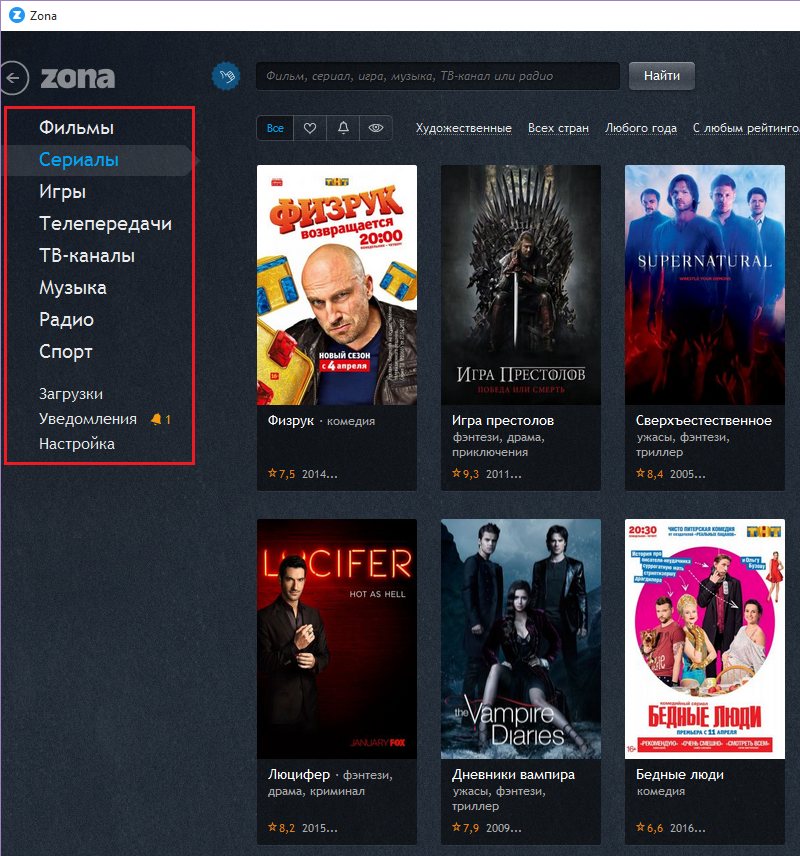
Дальше откроется окно с выбранной категорией, вверху которого будет расположена поисковая строка, где пользователю достаточно ввести название интересующего объекта, к примеру, музыкального трека или фильма, и дождаться результата, запустив поиск кнопкой Enter или с помощью клика мышкой по кнопке «Найти».
После завершения процедуры поиска, длительностью в несколько секунд, достаточно нажать по названию искомого объекта, что автоматически откроет страницу со картинкой файла и информацией о нём. Из предлагаемого для загрузки списка пользователю потребуется выбрать объект, выбрать требуемое качество, разрешение изображения и других параметров.
Возможности приложения позволяют как смотреть видео без предварительного скачивания напрямую, так и после загрузки интересующего контента. В первом случае достаточно нажать кнопку «Посмотреть», и вывести видеофайл на «большой экран» стандартным кликом, а во второй ситуации необходимо нажать команду «Загрузить». Состояние скачивания отображается во вкладке «Загрузки», где по окончании процесса можно сразу же воспроизвести файл, или пересмотреть его содержимое в удобное время. Слушать музыку через Zona можно также, как и смотреть видео. Метод работы с аудиофайлами ничем не отличается от загрузки видео.
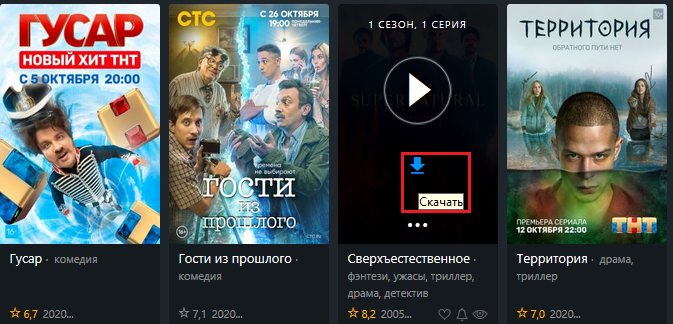
В каждом из разделов приложения имеются актуальные фильтры, которые помогут облегчить процесс поиска. К примеру, при необходимости отыскать фильм можно задать год его выпуска, жанр, страну производителя, в категории «Радио» есть возможность отсортировать станции по популярности или стране, а в разделе «Спортивные трансляции» указать вида спорта и время трансляции. Всё это облегчит поиск. Разобравшись с этими нюансами, вы сможете экономить своё время при поиске интересующих видео и аудиоматериалов.
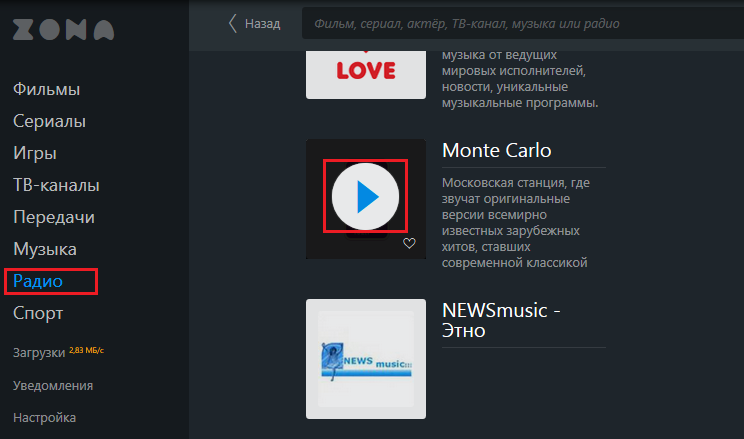
Как полностью удалить Zona
Иногда в процессе эксплуатации Зона возникает необходимость удалить утилиту из системы, в силу каких-то причин, например, большого веса приложения, что существенно грузит память ПК, или же при необходимости полной переустановки торрент-клиента. Так как торрент-клиент Zona в процессе работы оставляет множество «хвостов», пользователю при необходимости его ликвидации потребуется разбираться в нюансах, как выполнить полное удаление программы корректно.
Разберёмся детально, как удалить программу Zona с компьютера полностью. Задача удаления Zona не отличается особой сложностью, но для этого необходимо знать правильный регламент выполнения манипуляции. Чтобы удалить торрент-клиент Zona, применяются как сторонние средства, так и ресурсы встроенного инструментария ОС. Рассмотрим каждый из вариантов более подробно.
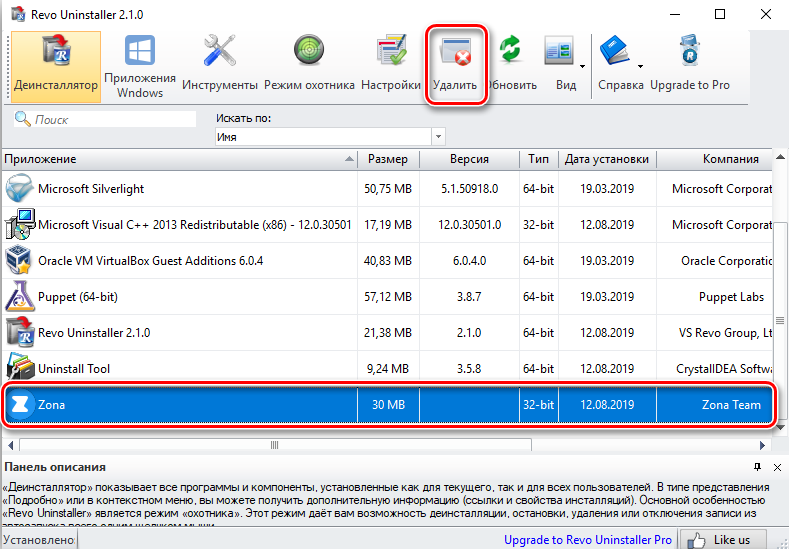
Начнём с применения сторонних ресурсов, разработанных специально для удаления приложений с ПК. К примеру, чтобы удалить полностью любую программу, в том числе и Zona, можно использовать бесплатную программу Revo Uninstaller. Для этого нужно предварительно загрузить приложение и запустить его на ПК, после чего откроется окно с перечнем программ, установленных в системе. В открывшемся списке потребуется найти и выделить посредством клика мыши программу Zona, и активировать деинсталляцию, путём нажатия на «Удалить», расположенной на верхней панели окна. После этого «выскочит» окно, в котором необходимо подтвердить команду посредством повторного нажатия кнопки «Удалить».
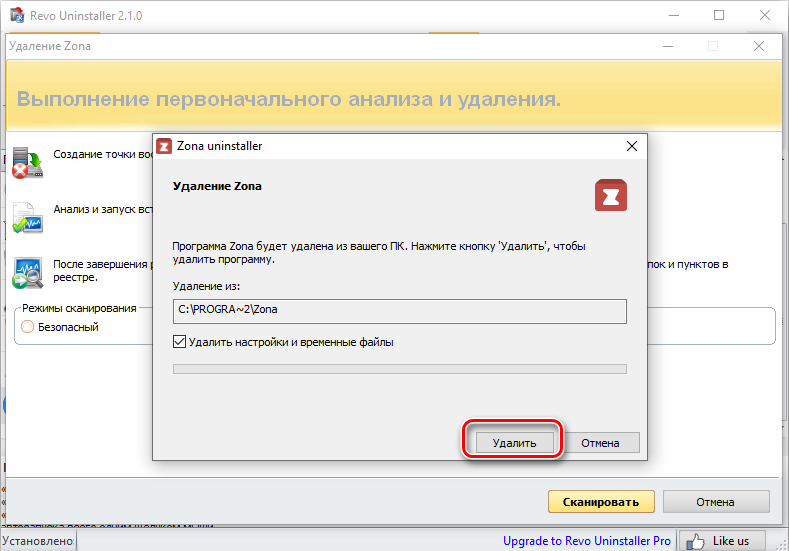
После завершения процесса необходимо вернуться к главному окну, где потребуется запустить режим сканирования компьютера, чтобы найти и удалить полностью «следы» функционирования Zona. В окне «Выполнение первоначального анализа и удаления» необходимо выставить приоритетный режим сканирования, в конкретном случае достаточно отметить позицию «Умеренный», запустить процедуру кнопкой «Сканировать», дождаться результата в виде отчёта и активировать поочерёдно команды «Выбрать всё» и «Удалить». Процедура занимает несколько секунд и гарантирует абсолютное очищение системы от программы и продуктов её «жизнедеятельности» на ПК.

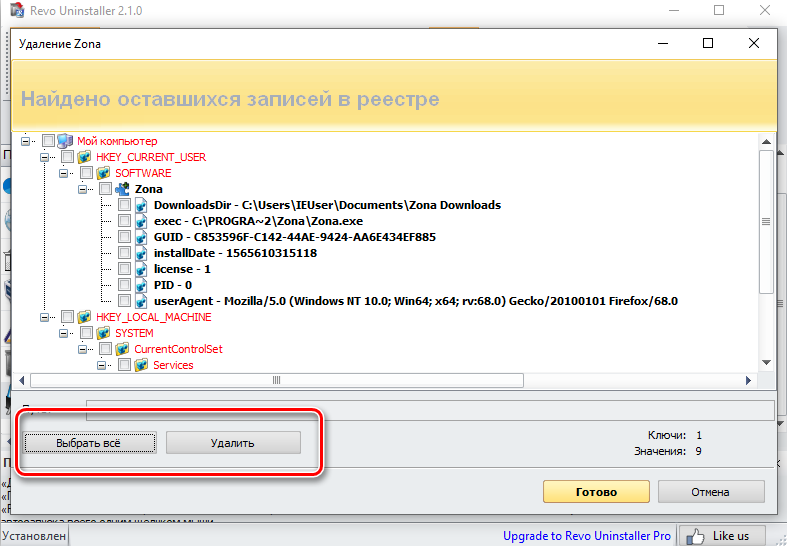
Не менее продуктивным ресурсом для удаления разнообразных программ и их «хвостов» с компьютера является Uninstall Tool, функционирующий аналогично предыдущему деинсталлятору, но характеризующийся более мощным алгоритмом выявления остатков приложения, которые необходимо полностью изъять из системы. Регламент выполнения процесса деинсталляции Zona с компьютера аналогичен предыдущей процедуре: выбрать торрент-клиент в списке, и, следуя подсказкам «чистильщика», удалить полностью объект из системы, вместе со всеми его компонентами. Uninstall имеет русскоязычный интерфейс, потому пользователю будет легко выполнить работу.
Высоким качеством и оперативностью работы отличается программа Advanced Uninstaller Pro. Несмотря на англоязычный интерфейс, продукт заслуживает внимания, характеризуется как один из лучших деинсталляторов. Процедура удаления программ, в конкретной ситуации объекта Zona, выполняется посредством поочерёдного осуществления следующих манипуляций:
- После запуска софта активировать в нём поочерёдно пункты General Tools и Uninstall Programs.
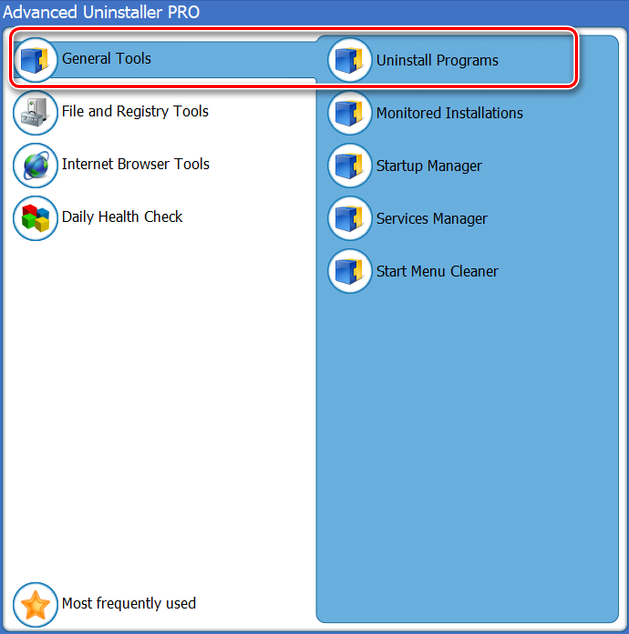
- Выбрать из списка подлежащий удалению объект, и кликнуть по нему мышкой, с последующей активацией команды Uninstall.
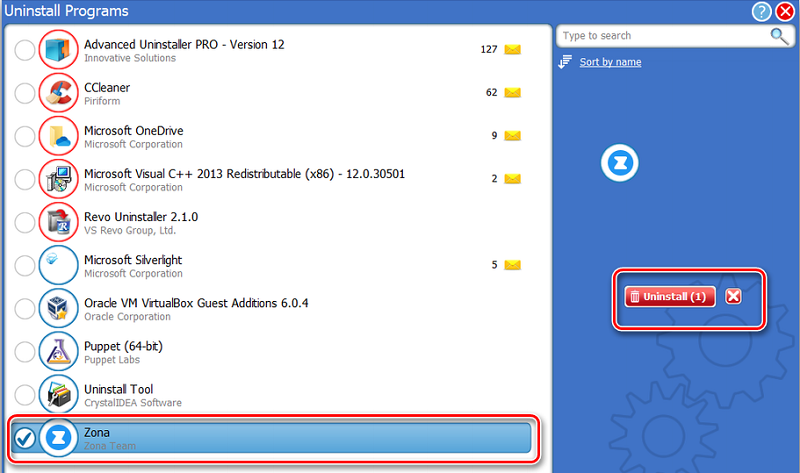
- Подтвердить команду кнопкой Yes, с предварительным проставлением флажка напротив надписи Use the leftover scanner.
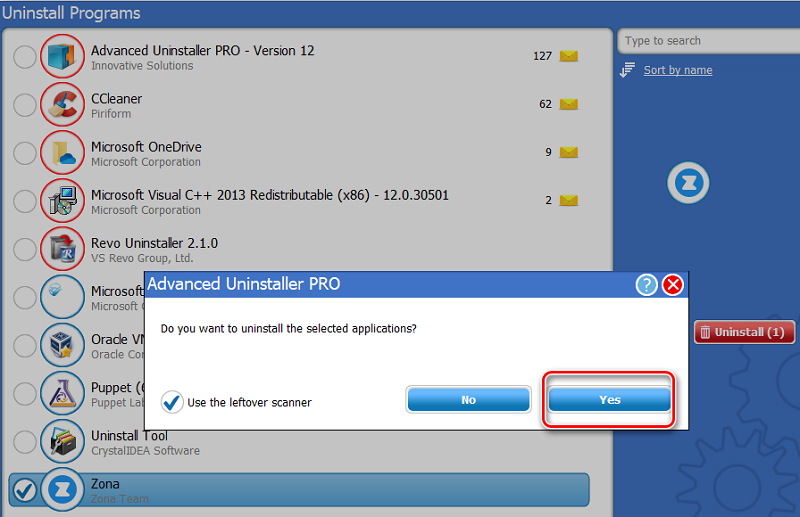
- Следуя подсказкам «Мастера» завершить процедуру.
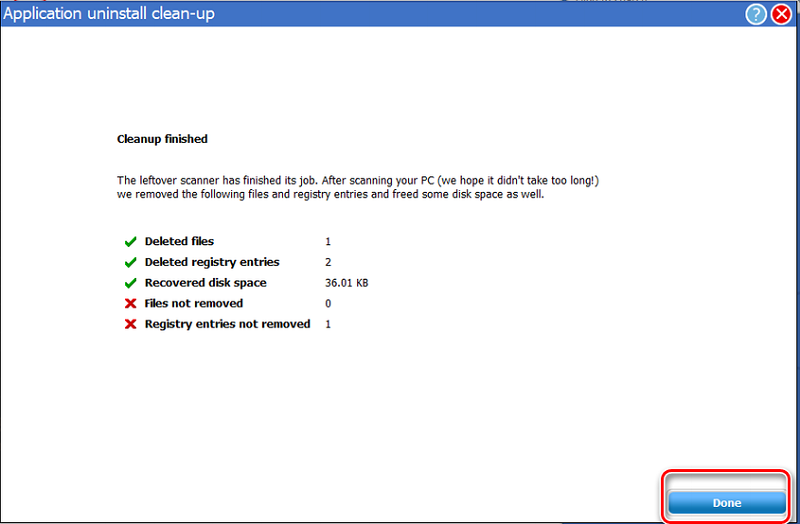
Uninstaller автоматически удалит не только Зону, но и все следы её пребывания на ПК.
Отлично справляется с задачей устранения «Зоны», вместе со всеми её компонентами и «хвостами» известный многим софт CCleaner. Процедура выполняется согласно следующей инструкции:
- Зайти в раздел «Инструменты», где выбрать «Удаление программ».
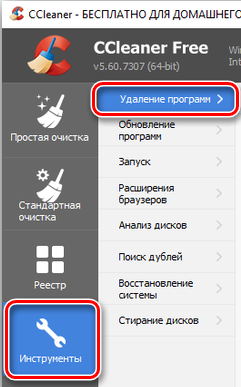
- Из списка всех компонентов, установленных на ПК, выбрать «Зону» и запустить процесс удаления кликом по «Деинсталляция».
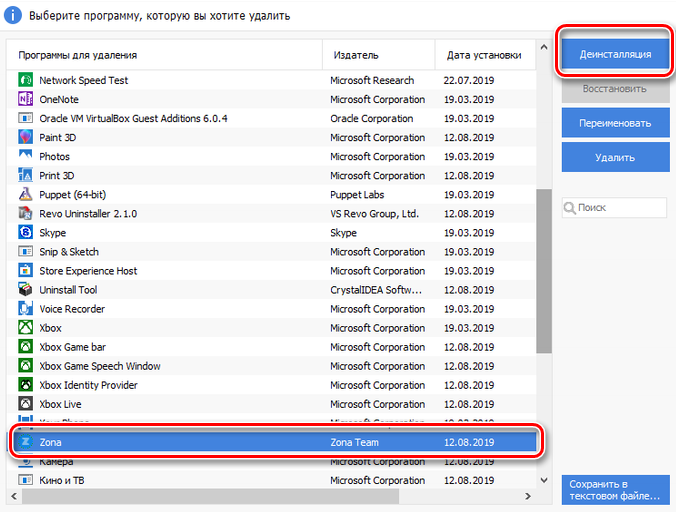
- В открывшемся окне подтвердить команду кнопкой «Удалить».
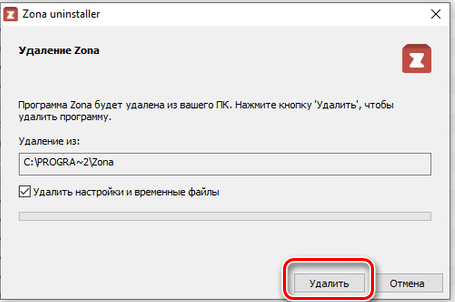
- По окончании процесса дальше потребуется зайти в раздел «Стандартная очистка» и активировать «Анализ», после чего CСleaner отыщет следы приложения на ПК.
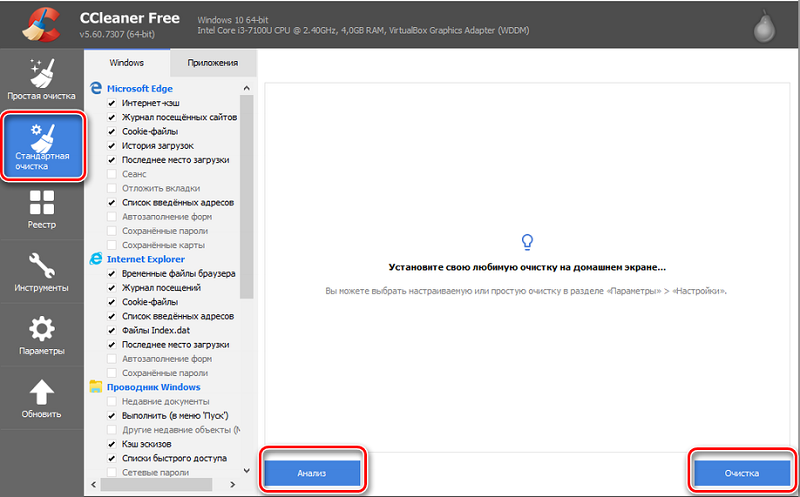
- Выделить найденные остаточные компоненты и завершить процесс удаления, активировав команду «Очистка».
Любой из вышеописанных продуктов прекрасно справится с задачей удаления «Зоны» с ПК. Если вариант с применением сторонних приложений неактуальный для вас, тогда можно воспользоваться штатными инструментами компьютерного устройства. Процедура предполагает удаление Zona стандартными средствами ОС Windows встроенным деинсталлятором программ. Удаление Zona через собственный файл деинсталлятор выполняется согласно следующему регламенту:
- Пользователю необходимо зайти на ПК в «Панель управления», что выполняется посредством нажатия кнопки «Пуск» в Vindows 7 или же через «Поиск» в Windows 10.
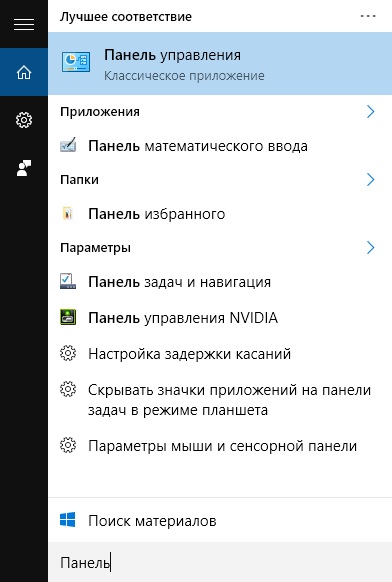
- Дальше надо перейти в пункт «Программы» в категорию «Удаление программы». В списке потребуется отыскать Zona, кликнуть по её иконке, и запустить процесс кнопкой «Удалить». Это автоматически запускает встроенный деинсталлятор Zona.
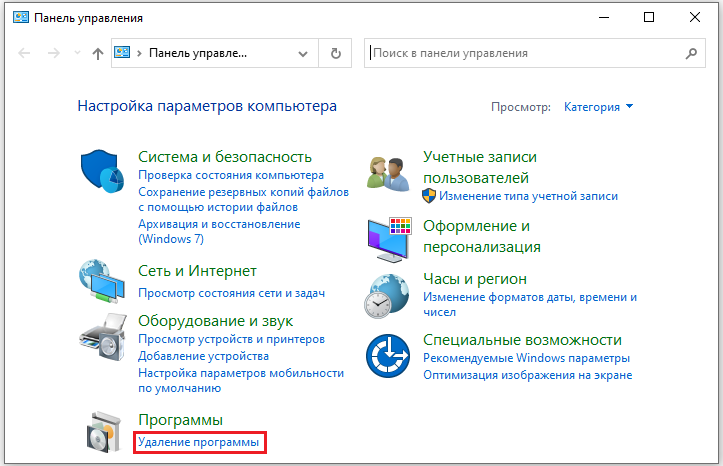
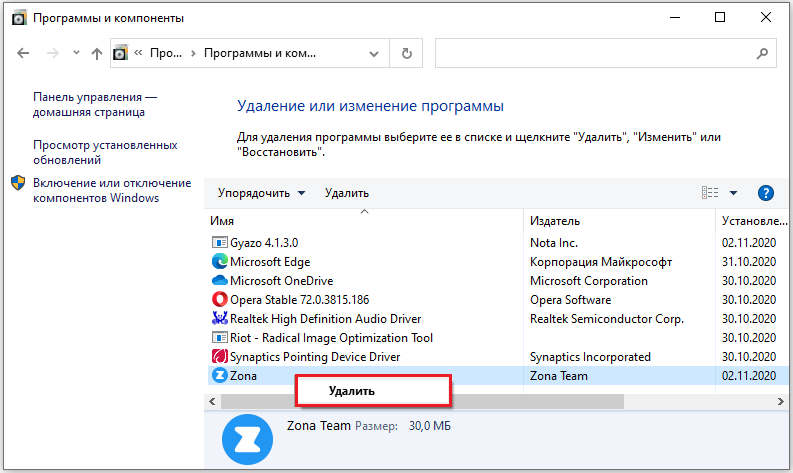
- Подтвердить команду удаления кнопкой «Да» в открывшемся окне и дождаться завершения операции, что будет свидетельствовать об успешном удалении утилиты из системы.
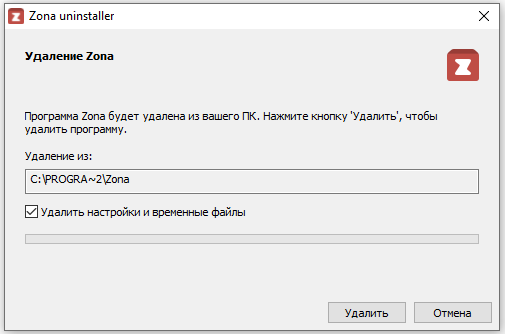
На этом этапе процесс удаления торрент-клиента считается завершённым, в системе не останется следов его пребывания в ОС.
Подведение итогов
Приложение Зона в последнее время пользуется огромной популярностью, что говорит о высоком уровне её надёжности и эффективности среди таких программ. Ресурсы Zona позволяют оперативно загружать файлы разного класса, а также просматривать видео любого рода в режиме онлайн и слушать музыку.
Представленная в статье информация поможет каждому пользователю, как оперативно разобраться в нюансах и особенностях эксплуатации софта, так и при возникновении необходимости удалить его из системы. Загружайте, пробуйте и пользуйтесь, так как оценить качество работы любой программы можно только на собственном опыте.
Источник: nastroyvse.ru
Как мы разрабатывали AR-приложение для обзора исторических мест

Приложения с дополненной реальностью в качестве гидов по городам — тема хорошо известная и реализованная многими разработчиками. Это направление использования AR появилось одним из первых, так как позволяет использовать все очевидные возможности дополненной реальности: показывать пользователям информацию о зданиях, давать справку о работе учреждения и знакомить с достопримечательностями. На последнем хакатоне, который проводился внутри компании, было представлено несколько проектов с применением дополненной реальности, и нам пришла в голову идея создать AR-приложение, которое покажет, как выглядели достопримечательность или историческое место в прошлом. Для этого — объединить современные технологии дополненной реальности со старинными фотографиями. Например, оказавшись перед Исаакиевским собором, можно будет навести на него камеру смартфона и увидеть его первое деревянное здание, которое было разобрано в 1715 году.
Механика работы такая: приложение отображает заданные исторические места и достопримечательности города на карте, выводит на экран краткую информацию о них, при помощи нотификаций оповещает пользователя о том, что он находится неподалеку от интересной точки. Когда человек приближается к историческому памятнику на расстояние 40 метров, становится доступен AR-режим. При этом открывается камера, и краткая информация об объектах отображается прямо в окружающем пользователя пространстве. Последний имеет возможность взаимодействовать с виртуальными объектами: прикоснувшись к карточке исторического места, можно перейти к просмотру альбома с изображениями.
Казалось бы, приложение очень простое, однако и тут не обошлось без подводных камней. Не буду утомлять вас рассказом о реализации тривиальных вещей вроде загрузки данных с сервера или отображения точек на карте, перейду сразу к функциям, вызвавшим проблемы.
Проблема 1. Плавающие точки
Итак, первым делом нужно было разместить в пространстве точки-маркеры в соответствии с реальным расположением исторических мест относительно текущей локации и направления взгляда пользователя.
Для начала решили воспользоваться уже готовой библиотекой для iOS: ARKit-CoreLocation. Проект лежит на GitHub в свободном доступе, содержит помимо кода основных классов примеры интеграции и позволяет выполнить интересующую нас задачу за пару часов. Необходимо только скормить библиотеке координаты точек и изображение, используемое в качестве маркера.
Неудивительно, что за эту легкость пришлось заплатить. Точки-маркеры постоянно плавали в пространстве: то забирались под потолок, то отрисовывались где-то под ногами. Далеко не каждый пользователь согласился бы несколько минут ловить AR-объект в фокус, чтобы ознакомиться с интересующей его информацией.
Как выяснилось, с этим багом библиотеки столкнулись многие, однако решение до сих пор не найдено. Код на GitHub, к сожалению, не обновлялся уже более полугода, так что пришлось идти в обход.
Попробовали в координатах вместо фиксированной высоты над уровнем моря использовать altitude, которую LocationManager возвращал для текущего положения пользователя. Однако полностью проблему это не устранило. Данные, поступающие от Location Manager, начинали прыгать с разбросом до 60 метров, стоило только покрутить устройство в руках. В результате картинка получалась нестабильной, что нас, конечно, снова не устроило.
В итоге решено было отказаться от библиотеки ARKit-CoreLocation и разместить точки в пространстве самостоятельно. Очень сильно в этом помогла статья ARKit and CoreLocation, написанная Кристофером Веб-Оренштейном. Пришлось потратить немного больше времени и освежить в памяти некоторые математические аспекты, но результат того стоил: AR-объекты наконец-то оказались на своих местах. После этого осталось только разбросать их по оси Y, чтобы надписи и точки было проще прочитать, да поставить соответствие между расстоянием от текущего положения до точки и координатой Z AR-объекта, чтобы информация о ближайших исторических местах оказалась на переднем плане.
Понадобилось рассчитать новую позицию SCNNode в пространстве, ориентируясь на координаты:
let place = PlaceNode() let locationTransform = MatrixHelper.transformMatrix(for: matrix_identity_float4x4, originLocation: curUserLocation, location: nodeLocation, yPosition: pin.yPos, shouldScaleByDistance: false) let nodeAnchor = ARAnchor(transform: locationTransform) scene.session.add(anchor: nodeAnchor) scene.scene.rootNode.addChildNode(place)
В класс MatrixHelper вынесли вспомогательные функции:
class MatrixHelper < static func transformMatrix(for matrix: simd_float4x4, originLocation: CLLocation, location: CLLocation, yPosition: Float) ->simd_float4x4 < let distanceToPoint = Float(location.distance(from: originLocation)) let distanceToNode = (10 + distanceToPoint/1000.0) let bearing = GLKMathDegreesToRadians(Float(originLocation.coordinate.direction(to: location.coordinate))) let position = vector_float4(0.0, yPosition, -distanceToNode, 0.0) let translationMatrix = MatrixHelper.translationMatrix(with: matrix_identity_float4x4, for: position) let rotationMatrix = MatrixHelper.rotateAroundY(with: matrix_identity_float4x4, for: bearing) let transformMatrix = simd_mul(rotationMatrix, translationMatrix) return simd_mul(matrix, transformMatrix) >static func translationMatrix(with matrix: matrix_float4x4, for translation : vector_float4) -> matrix_float4x4 < var matrix = matrix matrix.columns.3 = translation return matrix >static func rotateAroundY(with matrix: matrix_float4x4, for degrees: Float) -> matrix_float4x4 < var matrix : matrix_float4x4 = matrix matrix.columns.0.x = cos(degrees) matrix.columns.0.z = -sin(degrees) matrix.columns.2.x = sin(degrees) matrix.columns.2.z = cos(degrees) return matrix.inverse >>
Для расчета азимута добавили расширение CLLocationCoordinate2D
extension CLLocationCoordinate2D < func calculateBearing(to coordinate: CLLocationCoordinate2D) ->Double < let a = sin(coordinate.longitude.toRadians() — longitude.toRadians()) * cos(coordinate.latitude.toRadians()) let b = cos(latitude.toRadians()) * sin(coordinate.latitude.toRadians()) — sin(latitude.toRadians()) * cos(coordinate.latitude.toRadians()) * cos(coordinate.longitude.toRadians() — longitude.toRadians()) return atan2(a, b) >func direction(to coordinate: CLLocationCoordinate2D) -> CLLocationDirection < return self.calculateBearing(to: coordinate).toDegrees() >>
Проблема 2. Избыток AR-объектов
Следующей проблемой, с которой мы столкнулись, было огромное количество AR-объектов. В нашем городе немало исторических мест и достопримечательностей, поэтому плашки с информацией сливались и наползали одна на другую. Пользователю с большим трудом удалось бы разобрать часть надписей, и это могло произвести отталкивающее впечатление. Посовещавшись, решили ограничить количество одновременно отображаемых AR-объектов, оставив только точки в радиусе 500 метров от текущего местоположения.
Тем не менее, в некоторых районах концентрация точек все равно была слишком велика. Поэтому для увеличения наглядности решили использовать кластеризацию. На экране карты эта особенность доступна по умолчанию благодаря логике, заложенной в MapKit, а вот в AR-режиме реализовывать ее пришлось вручную.
В основу кластеризации положили расстояние от текущего положения до цели. Таким образом, если точка попадала в зону с радиусом, равным половине расстояния между пользователем и предыдущей достопримечательностью из списка, она просто скрывалась и входила в состав кластера. При приближении к ней пользователя расстояние уменьшалось, соответственно уменьшался и радиус зоны кластера, поэтому достопримечательности, расположенные неподалеку, не сливались в кластеры. Чтобы визуально отличать кластеры от одиночных точек, решили изменить цвет маркера и вместо названия места отображать в AR количество объектов.

Для обеспечения интерактивности AR-объектов на ARSCNView повесили UITapGestureRecognizer и в обработчике при помощи метода hitTest проверяли, на какой из объектов SCNNode нажал пользователь. Если это оказывалась фотография расположенной неподалеку достопримечательности, приложение открывало соответствующий альбом в полноэкранном режиме.
Проблема 3. Радар
В ходе реализации приложения необходимо было показать точки на небольшом радаре. По идее, недоразумений с этим быть не должно было, ведь азимут и расстояние до точки мы уже вычислили, даже успели преобразовать их в 3D координаты. Оставалось только разместить точки в двумерном пространстве на экране.

Чтобы не изобретать велосипед, обратились к библиотеке Radar, открытый код которой опубликован на GitHub. Яркое превью и гибкие настройки примера обнадеживали, однако на деле точки оказались смещены относительно истинного расположения в пространстве. Провозившись некоторое время в попытках исправить формулы, обратились к менее красивому, но более надежному варианту, описанному в приложении iPhone Augmented Reality Toolkit:
func place(dot: Dot) < var y: CGFloat = 0.0 var x: CGFloat = 0.0 if degree < 0 < degree += 360 >let bearing = dot.bearing.toRadians() let radius: CGFloat = 60.0 // radius of the radar view if (bearing > 0 bearing < .pi / 2) < //the 1 quadrant of the radar x = radius + CGFloat(cosf(Float((.pi / 2) — bearing)) * Float(dot.distance)) y = radius — CGFloat(sinf(Float((.pi / 2) — bearing)) * Float(dot.distance)) >else if (bearing > .pi / 2.0 bearing < .pi) < //the 2 quadrant of the radar x = radius + CGFloat(cosf(Float(bearing — (.pi / 2))) * Float(dot.distance)) y = radius + CGFloat(sinf(Float(bearing — (.pi / 2))) * Float(dot.distance)) >else if (bearing > .pi bearing < (3 * .pi / 2)) < //the 3 quadrant of the radar x = radius — CGFloat(cosf(Float((3 * .pi / 2) — bearing)) * Float(dot.distance)) y = radius + CGFloat(sinf(Float((3 * .pi / 2) — bearing)) * Float(dot.distance)) >else if (bearing > (3 * .pi / 2.0) bearing < (2 * .pi)) < //the 4 quadrant of the radar x = radius — CGFloat(cosf(Float(bearing — (3 * .pi / 2))) * Float(dot.distance)) y = radius — CGFloat(sinf(Float(bearing — (3 * .pi / 2))) * Float(dot.distance)) >else if (bearing == 0) < x = radius y = radius — CGFloat(dot.distance) >else if (bearing == .pi / 2) < x = radius + CGFloat(dot.distance) y = radius >else if (bearing == .pi) < x = radius y = radius + CGFloat(dot.distance) >else if (bearing == 3 * .pi / 2) < x = radius — CGFloat(dot.distance) y = radius >else < x = radius y = radius — CGFloat(dot.distance) >let newPosition = CGPoint(x: x, y: y) dot.layer.position = newPosition
Backend
Осталось решить проблему хранения точек и фотографий. Для этих целей было решено использовать Contentful, и в текущей реализации проекта он нас полностью устроил. 

На момент разрботки мобильного приложения все бекендеры были заняты на коммерческих проектах, а contentful позволил предоставить в течение нескольких часов:
- мобильному разработчику — удобный бекенд
- контент-менеджеру — удобную админку для заполнения данных
Заключение
Разрабатывать было очень интересно, в процессе мы испробовали несколько готовых библиотек, но также нам пришлось вспомнить математику и много чего написать самим.
Простой, на первый взгляд, проект потребовал немало рабочих часов на реализацию и доводку алгоритмов, несмотря на то, что мы использовали стандартный SDK от Apple.
Недавно мы выложили приложение в AppStore. Вот как оно выглядит в работе.
Пока что у нас в базе есть точки только для Таганрога, однако, все желающие могут поучаствовать в расширении «зоны покрытия».
- Блог компании Lodoss Team
- Разработка мобильных приложений
- AR и VR
Источник: habr.com